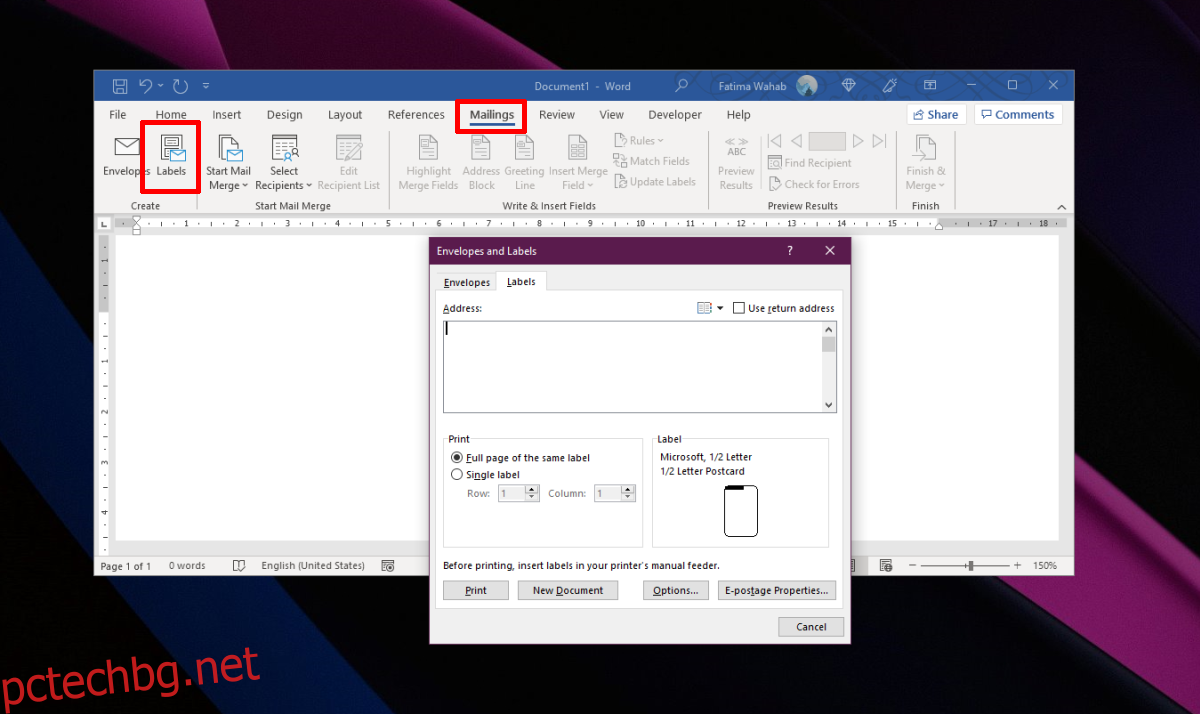Microsoft Word далеч не е основен редактор на документи. Той има вградени инструменти за създаване на сложен документ и много потребители могат да използват за създаване на документи и писане на научни статии. Приложението има инструменти за създаване на индекс, таблица на съдържанието, индекс на изображения, надписи на изображения, добавяне на бележки под линия, добавяне на заглавки и др.
Съдържание
Етикети в Microsoft Word
Документите, създадени в Microsoft Word, могат да бъдат отпечатани, но Microsoft Word може да направи повече от създаването на документи. Може да създава всякакви елементи за печат, включително етикети.
Могат да се създават етикети за пликове и могат да се създават за артикули/лаптопи/файлове/всичко друго, което се нуждае от това. Ето как.
Създавайте и отпечатвайте етикети в Microsoft Word
За да създадете етикет в Microsoft Word, следвайте тези стъпки.
Отворете нов документ на Microsoft Word.
Отидете в раздела Пощенски съобщения на лентата.
Щракнете върху бутона Етикети.
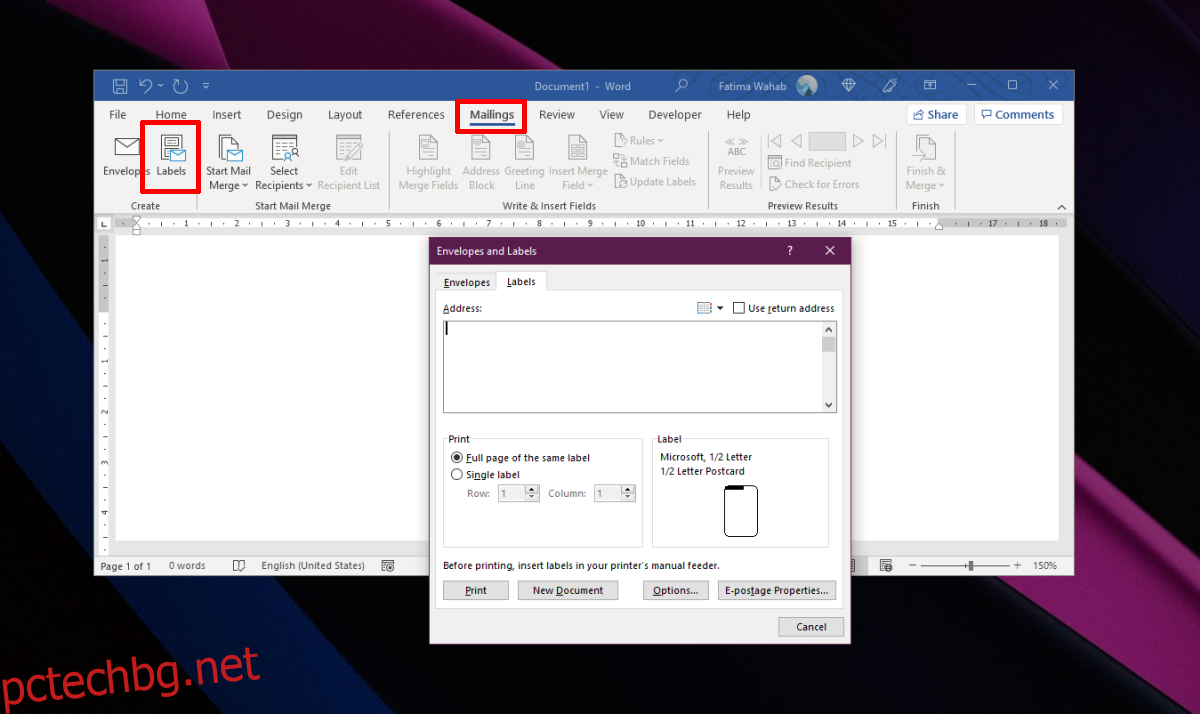
В полето Адрес за доставка въведете адреса, който искате да използвате (или каквото друго искате да казва етикетът).
Щракнете върху Шрифтове, за да промените шрифта, който се използва в етикета.
Щракнете върху Опции и изберете размера на етикета.
Под Брой етикети изберете колко етикета искате да отпечатате.
Когато сте готови, щракнете върху бутона Печат.
Етикетите ще бъдат отпечатани.
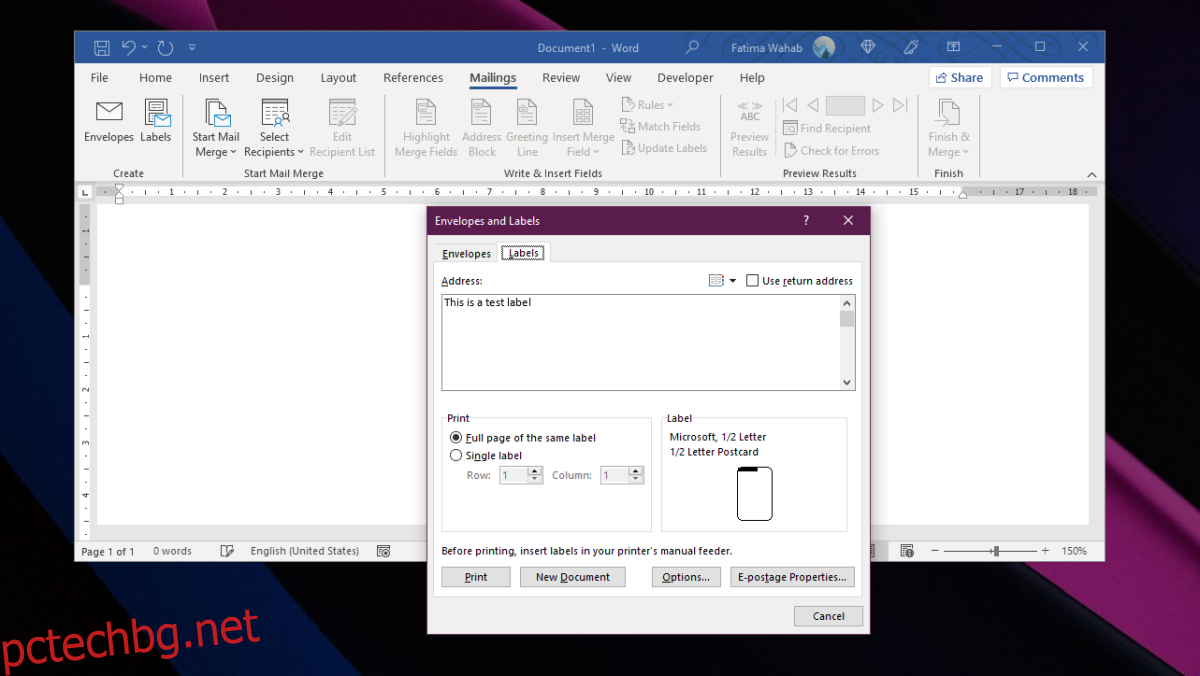
Персонализиран печат на етикети
Инструментът за етикети в Microsoft Word е предназначен да се използва за пликове, но можете да го персонализирате и да отпечатвате етикети за други неща, например корици на файлове, лаптопи, буркани с подправки и т.н. Номерът е да промените размера на етикета, така че да отговаря вашите нужди.
В прозореца за създаване на етикет;
Щракнете върху Опции.
Щракнете върху Нов етикет.
Въведете име за етикета.
Променете размера на страницата.
Променете размера на височината и ширината на етикета.
Променете хоризонталната стъпка.
Използвайте изображението за предварителен преглед, за да разберете промените, докато ги правите.
Щракнете върху OK.
След като персонализираният размер е създаден, можете да въведете текст за етикета и да го отпечатате.

Заключение
Инструментът за етикети на Microsoft Word ви позволява да персонализирате всичко, така че да не се ограничавате само да го използвате за пликове. Можете да проявите креативност и да го използвате за отпечатване на празни етикети, които могат да бъдат попълнени с химикал, когато е необходимо. Измерванията може да отнеме малко време, за да разберете, но след като се овладеете и отпечатате един или два етикета, ще разберете как работи. Няма опция за добавяне на изображение в съставителя на етикети, но можете да го добавите от основния документ.